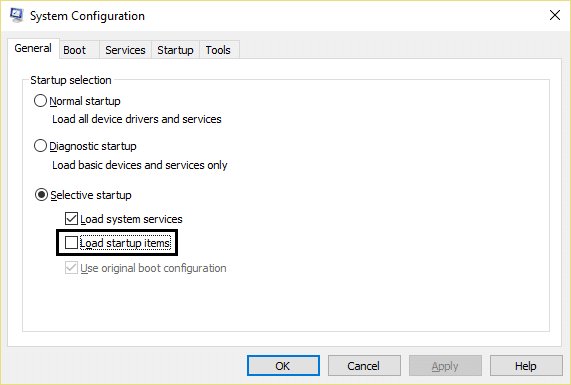修正Windowsは要求された変更を完了できませんでした
公開: 2018-01-13
修正Windowsは要求された変更を完了できませんでした:システムに.NET Frameworkをインストールしようとすると、エラーコード「0x80004005、0x800f0906、0x800f081f、 0x80070422、0x800F081F、0x800736B3、0x800f0805、0x800f0922など。ほとんどの場合、ユーザーが.NET Framework 3.5を必要とする特定のプログラムまたはアプリケーションを実行しようとしたとき、および[はい]をクリックして.NETをインストールしたときに、このエラーメッセージが表示されます。フレームワーク、数分後、.NET Framework(2.0および3.0を含む)が正常にインストールされたというメッセージが表示されます。 ただし、プログラムを再度実行した後でのみ、同じエラーメッセージが再度表示され、.NETFrameworkをインストールするように求められます。

これで、.NET Framework 3.5(2.0および3.0を含む)を無効化またはアンインストールしようとすると、「Windowsは要求された変更を完了できませんでした:不特定のエラー、エラーコード0x800 #####」というエラーメッセージが表示されます。 .NET Frameworkを有効にしようとすると、すでに無効になっている場合に同じエラーメッセージが表示されます。 したがって、時間を無駄にすることなく、Windowsを実際に修正する方法を見てみましょう。以下にリストされているトラブルシューティングガイドを使用して、要求された変更を完了できませんでした。
コンテンツ
- 修正Windowsは要求された変更を完了できませんでした
- 方法1:DISMツールを実行する
- 方法2:クリーンブートを実行する
- 方法3:Windowsが最新であることを確認します
- 方法4:.NET Framework3.5を有効にする
- 方法5:レジストリの修正
- 方法6:Windows10インストールメディアを使用して.NETFrameworkをインストールする
- 方法7:オプションのコンポーネントインストールおよびコンポーネント修復設定の設定を指定を有効にする
- 方法8:WindowsUpdateのトラブルシューティングを実行する
- 方法9:Microsoft .NETFramework修復ツールを実行する
- 方法10:.NETFrameworkクリーンアップツールを使用する
修正Windowsは要求された変更を完了できませんでした
何か問題が発生した場合に備えて、必ず復元ポイントを作成してください。
方法1:DISMツールを実行する
1.Windowsキー+ Xを押してから、コマンドプロンプト(管理者)を選択します。
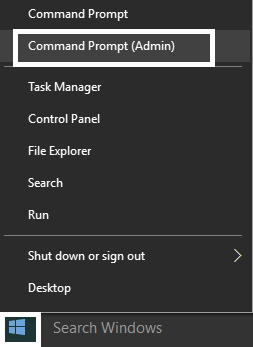
2.次のコマンドをcmdに入力し、Enterキーを押します。
Dism / online / enable-feature / featurename:NetFx3 / All / Source:[drive_letter]:\ sources \ sxs / LimitAccess

注: [drive_letter]をシステムドライブまたはインストールメディアドライブに置き換えることを忘れないでください。
3. PCを再起動して変更を保存し、.NETFrameworkのインストールを再試行します。
方法2:クリーンブートを実行する
サードパーティのソフトウェアが.NETFrameworkのインストールと競合し、問題を引き起こす場合があります。 Windowsを修正するには、要求された変更エラーを完了できませんでした。PCでクリーンアップを実行してから、.NETFrameworkをインストールしてみてください。
方法3:Windowsが最新であることを確認します
1.Windowsキー+ Iを押してから、[更新とセキュリティ]を選択します。
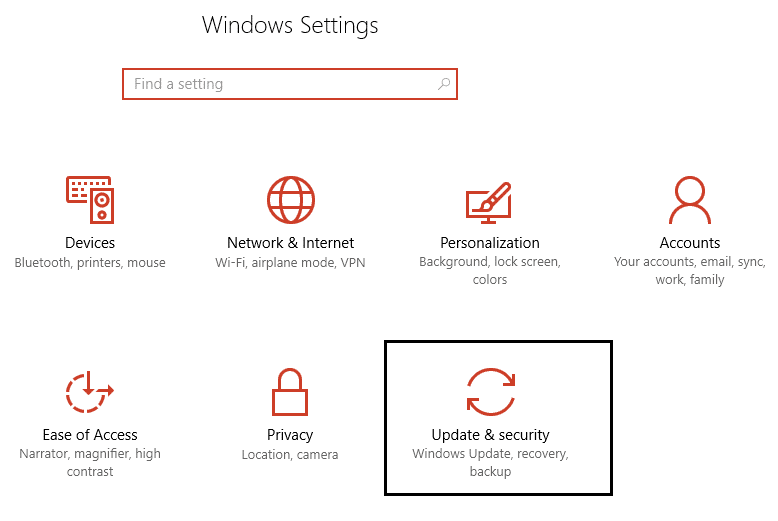
2.次に、もう一度[更新の確認]をクリックし、保留中の更新があれば必ずインストールします。
![[WindowsUpdate]で[更新の確認]をクリックします](/uploads/article/248/Vv8Pj2bPvw86LWBI.png)
3.アップデートがインストールされたら、PCを再起動し、 Windowsを修正できるかどうかを確認して、要求された変更エラーを完了できませんでした。
方法4:.NET Framework3.5を有効にする
1.Windowsキー+ Rを押してから、 appwiz.cplと入力し、Enterキーを押します。
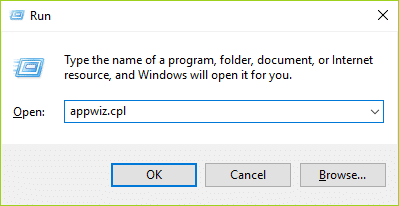
2.左側のメニューから「 Windowsの機能をオンまたはオフにする」をクリックします。
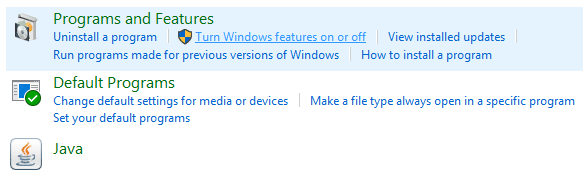 。
。
3. [Windowsの機能]ウィンドウで、[ 。NET Framework 3.5(.NET 2.0および3.0を含む)]にチェックマークを付けてください。
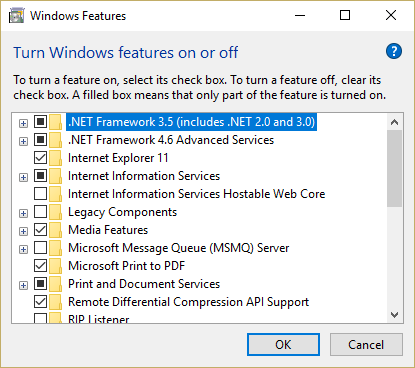
4. [OK]をクリックし、画面の指示に従ってインストールを完了し、PCを再起動して変更を保存します。
方法5:レジストリの修正
1.Windowsキー+ Rを押し、 regeditと入力し、Enterキーを押してレジストリエディタを開きます。
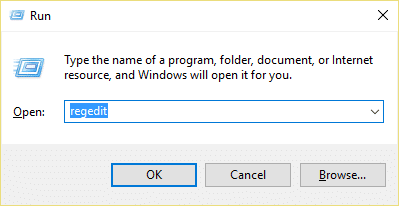

2.次のレジストリキーに移動します。
Computer \ HKEY_LOCAL_MACHINE \ SOFTWARE \ Policies \ Microsoft \ Windows \ WindowsUpdate \ AU

3.右側のウィンドウペインでUseWUServerDWORDをダブルクリックするよりも、必ずAUを選択してください。
注:上記のDWORDが見つからない場合は、手動で作成する必要があります。 AUを右クリックし、[新規]> [DWORD(32ビット)値]を選択します。 このキーにUseWUServerという名前を付けて、Enterキーを押します。
4. [値のデータ]フィールドに0と入力し、[OK]をクリックします。

5. PCを再起動して変更を保存してから、WindowsUpdateの実行を再試行します。
方法6:Windows10インストールメディアを使用して.NETFrameworkをインストールする
1.C:ディレクトリの下にTempという一時フォルダを作成します。 ディレクトリの完全なアドレスはC:\ Tempになります。
2.DAEMONToolsまたはVirtualCloneDriveを使用してWindows10インストールメディアをマウントします。
3.ブータブルUSBをお持ちの場合は、プラグを差し込んでドライブ文字を参照します。
4. Sourcesフォルダーを開き、その中のSxSフォルダーをコピーします。
5. sxsフォルダーをC:\ Tempディレクトリにコピーします。
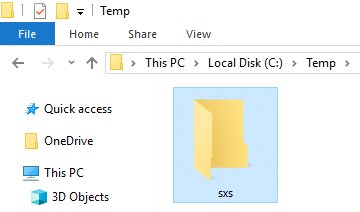
6. Windows Searchにpowershellと入力し、 PowerShellを右クリックして、[管理者として実行]を選択します。
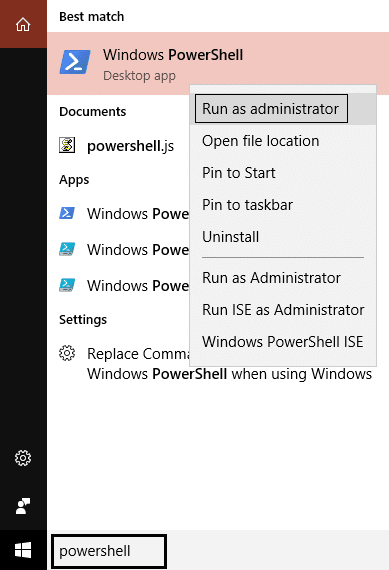
7.次に、PowerShellウィンドウに次のコマンドを入力します。
dism.exe / online / enable-feature / featurename:NetFX3 / All / Source:c:\ temp \ sxs / LimitAccess
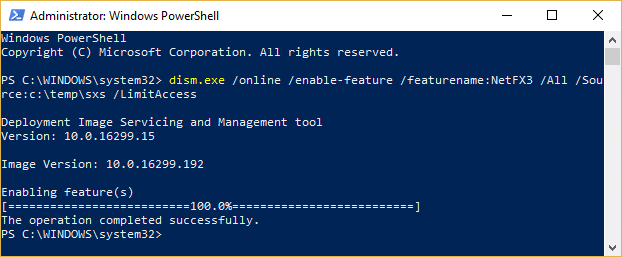
8.数分後、「操作は正常に完了しました」というメッセージが表示されます。これは、.NETFrameworkのインストールが成功したことを意味します。
9. PCを再起動し、 Windowsを修正できるかどうかを確認して、要求された変更エラーを完了できませんでした。
方法7:オプションのコンポーネントインストールおよびコンポーネント修復設定の設定を指定を有効にする
1.Windowsキー+ Rを押し、 gpedit.mscと入力し、Enterキーを押してグループポリシーエディターを開きます。
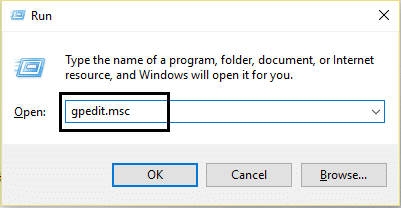
2.次のパスに移動します。
コンピューターの構成>管理用テンプレート>システム
3. [システム]フォルダが選択されていることを確認し、右側のウィンドウで[オプションのコンポーネントのインストールとコンポーネントの修復の設定を指定する]を見つけます。
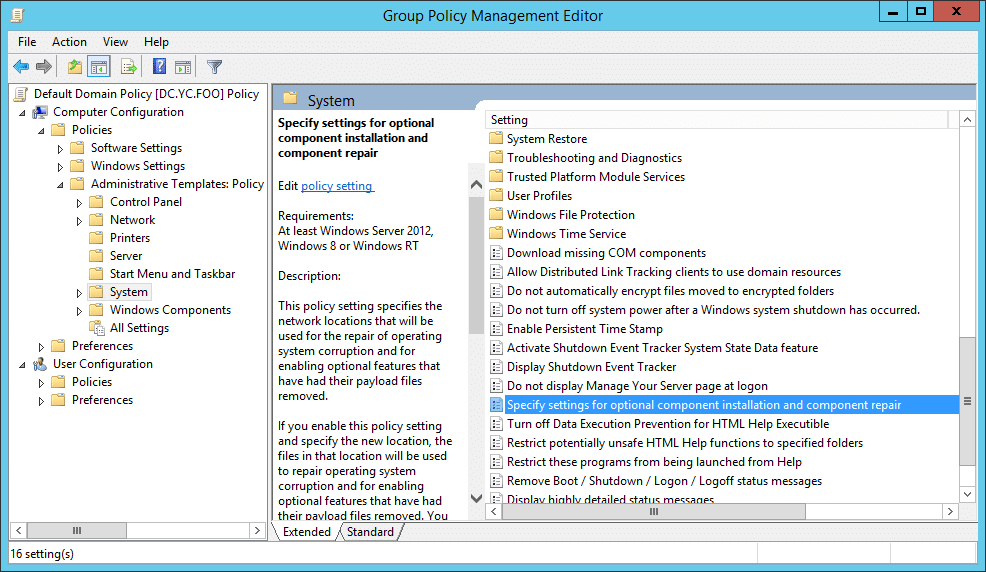
4.それをダブルクリックし、[有効]にチェックマークを付けます。
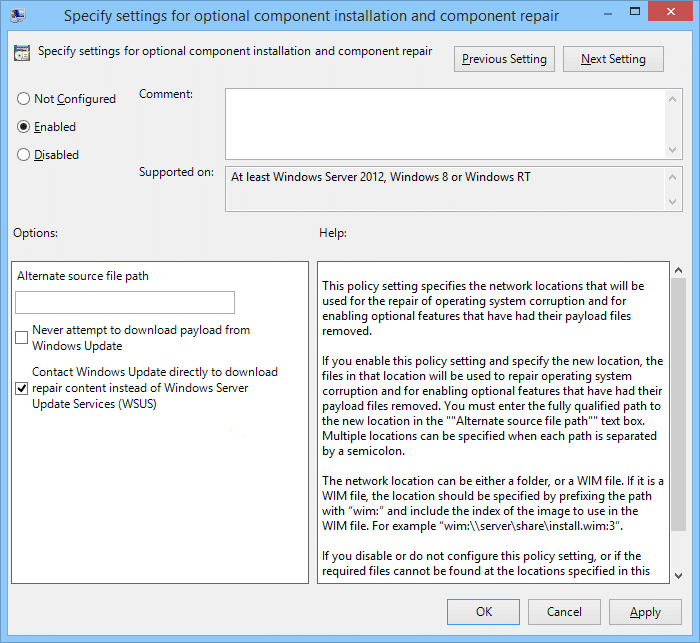
5. [適用]をクリックしてから[OK]をクリックします。
6.システムに.NetFramework 3.5を再度インストールしてみてください。今回は、機能します。
方法8:WindowsUpdateのトラブルシューティングを実行する
Microsoft Webサイトから、WindowsUpdateのトラブルシューティングツールをダウンロードして実行します。 Windowsを修正するには、要求された変更エラーを完了できませんでした。.NETFrameworkのバージョンを更新する上で重要であるため、WindowsUpdateを正常に実行する必要があります。
方法9:Microsoft .NETFramework修復ツールを実行する
Microsoft .NET Frameworkで問題が発生している場合、このツールは問題の修復と修正を試みます。 .NET Frameworkを修復するには、ツールをダウンロードして実行するだけです。
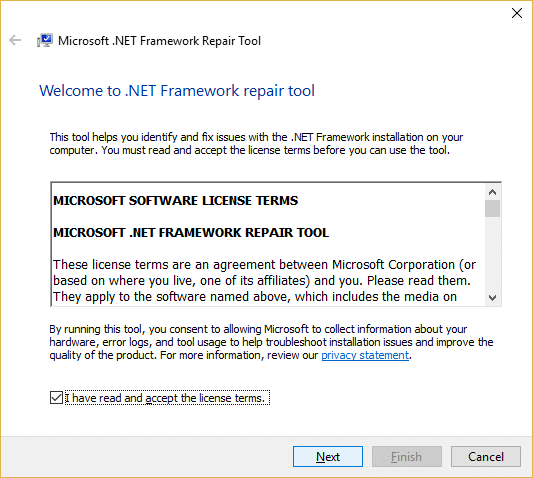
方法10:.NETFrameworkクリーンアップツールを使用する
このツールは最後の手段として使用する必要があります。何も機能しない場合は、最後に.NET Frame CleanupToolを使用してみてください。 これにより、システム上の選択したバージョンの.NETFrameworkが削除されます。 このツールは、.NET Frameworkのインストール、アンインストール、修復、またはパッチ適用のエラーが発生した場合に役立ちます。 詳細については、この公式のNET Framework CleanupToolユーザーズガイドを参照してください。 .NET Framework Cleanup Toolを実行し、.NET Frameworkをアンインストールしたら、指定したバージョンを再度インストールします。 さまざまな.NETFrameworkへのリンクは、上記のURLの下部にあります。
あなたにおすすめ:
- 文字の代わりにキーボード入力番号を修正
- 修正Windowsインストーラーサービスにアクセスできませんでした
- コンピュータを修正する方法にメモリの問題があります
- 修正リムーバブルディスクのUSBエラーにディスクを挿入してください
これで、修正Windowsは要求された変更エラーを正常に完了できませんでしたが、このガイドに関してまだ質問がある場合は、コメントのセクションで質問してください。